Fluxogramas funcionalis são ferramentas incríveis para delegar tarefas e esclarecer prazos em um ambiente de equipe. Este guia lhe ajudará a criar fluxogramas funcionalis básicos no Microsoft Excel e fornecerá instruções para usar outra ferramenta, o Lucidchart, para proporcionar uma experiência melhor ainda.
Leitura de 3 minuto(s)
Quer criar seu próprio fluxograma funcional? Experimente o Lucidchart. É rápido, f�ácil e completamente gratuito.
Como criar um fluxograma funcional no Excel
Embora seja possível criar um fluxograma funcional no Microsoft Excel, não é muito intuitivo e pode causar diversos problemas. Para otimizar o processo, recomendamos usar o Lucidchart, um gerador de diagramas fácil e gratuito.
1. Formate a altura e largura das células
O primeiro passo para criar seu fluxograma funcional no Excel é ajustar a altura e largura das células em sua planilha. Para um fluxograma funcional horizontal, você pode ampliar suas colunas ao destacar todas as colunas de que você precisará e arrastar a partir da borda no lado direito da coluna até que a coluna esteja na largura desejada.
Em seguida, faça o mesmo redimensionamento nas linhas. Caso esteja criando um fluxograma funcional vertical (como o diagrama mostrado abaixo), você usará uma linha para o título de cada seção e uma linha para conter o resto de seu diagrama.
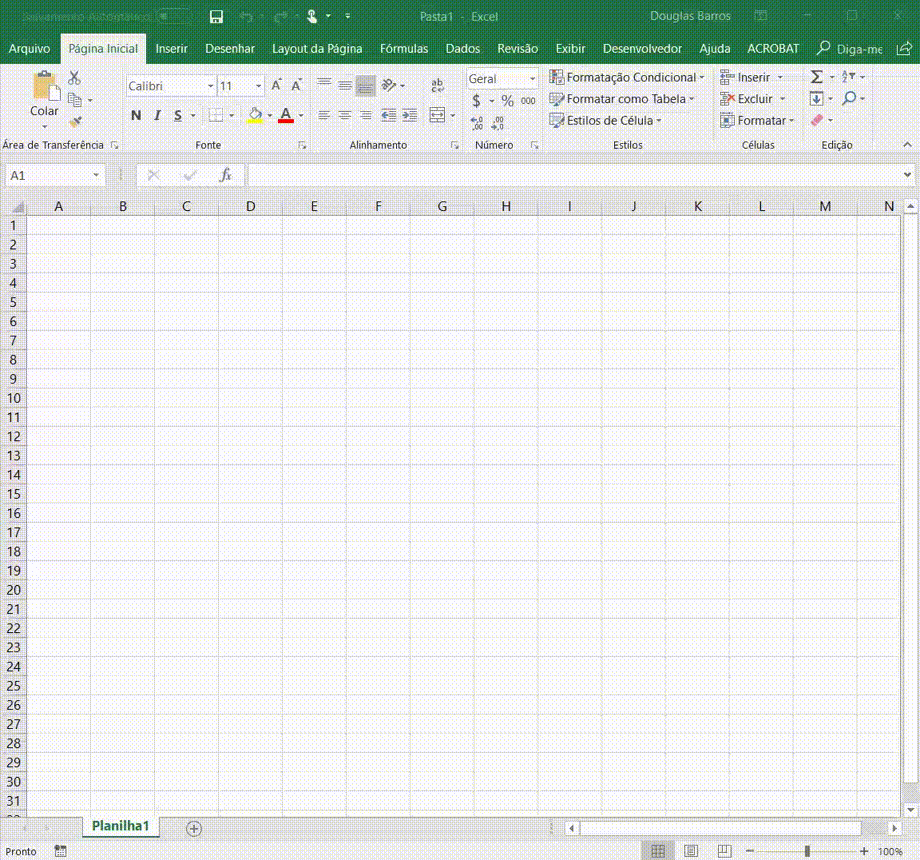
2. Rotule os contêineres
Depois de criar o esqueleto de seu fluxograma funcional no Excel, rotule seus contêineres. Contêineres normalmente representam os participantes em um processo. Para ajudar na visualização, recomendamos incluir cores em seu fluxograma funcional.
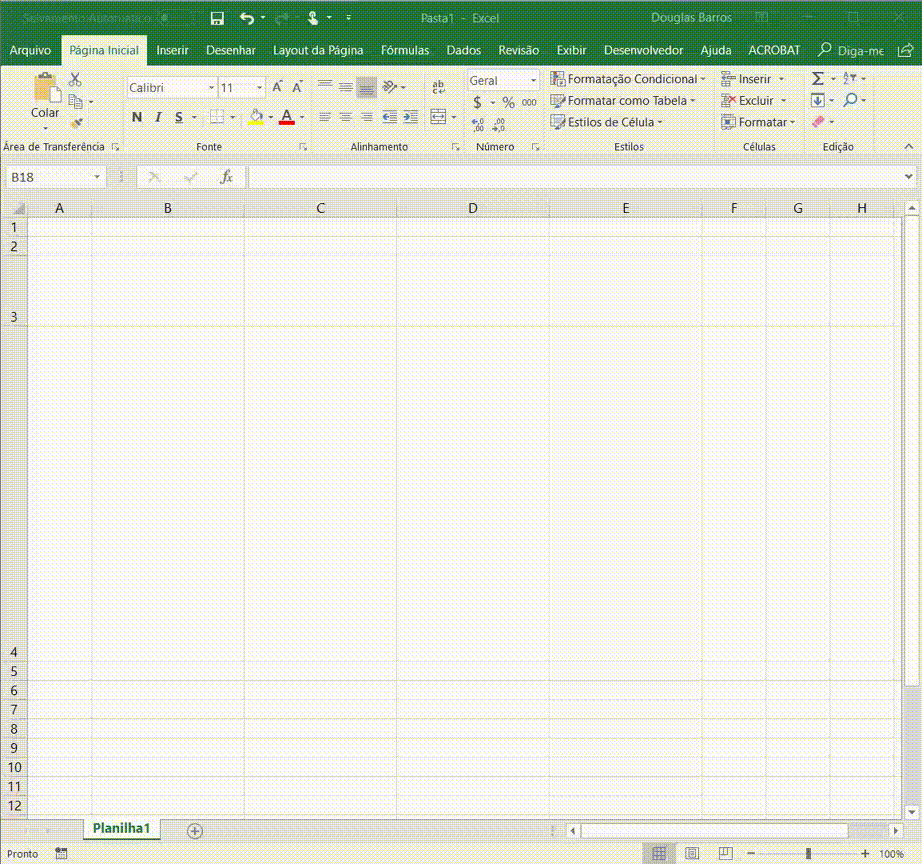
3. Crie um fluxograma
Antes de criar seu fluxograma, confira este guia para aprender como desenvolver seu fluxograma corretamente. Depois de mapear seu processo de sua maneira, você pode adicionar formas ao seu fluxograma funcional no Excel acessando a aba Inserir e inserindo as formas adequadas em seus contêineres apropriados.
Este processo pode ser bastante trabalhoso no Excel, pois é difícil formatar as formas e criar estilos consistentes. Por esse motivo, sugerimos usar o Lucidchart, uma ferramenta de criação de diagramas baseada na nuvem que ajuda você a criar incríveis fluxogramas funcionais sem toda a dificuldade encontrada no Excel.
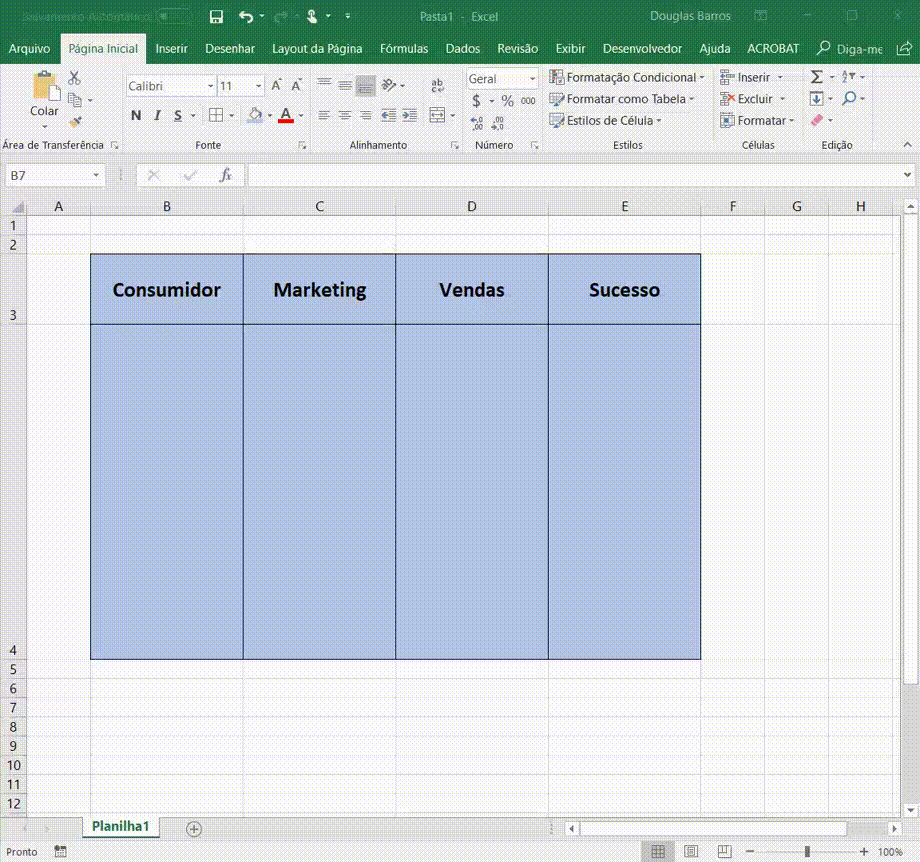
Quer criar seu próprio fluxograma funcional? Experimente o Lucidchart. É rápido, fácil e completamente gratuito.
Crie um fluxograma funcionalComo criar um fluxograma funcional no Lucidchart
O Excel é uma ferramenta bastante poderosa, no entanto, ela tem dificuldade em criar diagramas e compartilhar ou atualizá-los em tempo real com outros colaboradores. O Lucidchart, por outro lado, foi concebido para desenvolver diagramas. Siga estes passos simples para criar lindos fluxogramas funcionais com o Lucidchart.
Cadastre uma conta no Lucidchart
Primeiro, cadastre uma conta gratuita no Lucidchart seguindo este link. Depois de criar sua conta, você terá a opção de começar com um documento em branco ou com um template. Neste guia, vamos supor que você esteja trabalhando em um documento em branco.
Ativar contêineres na biblioteca de formas
Para visualizar todas as formas de fluxogramas funcionais, clique no botão “+ Formas” em um novo documento e certifique-se que ambas as bibliotecas de formas de fluxograma estejam ativadas.
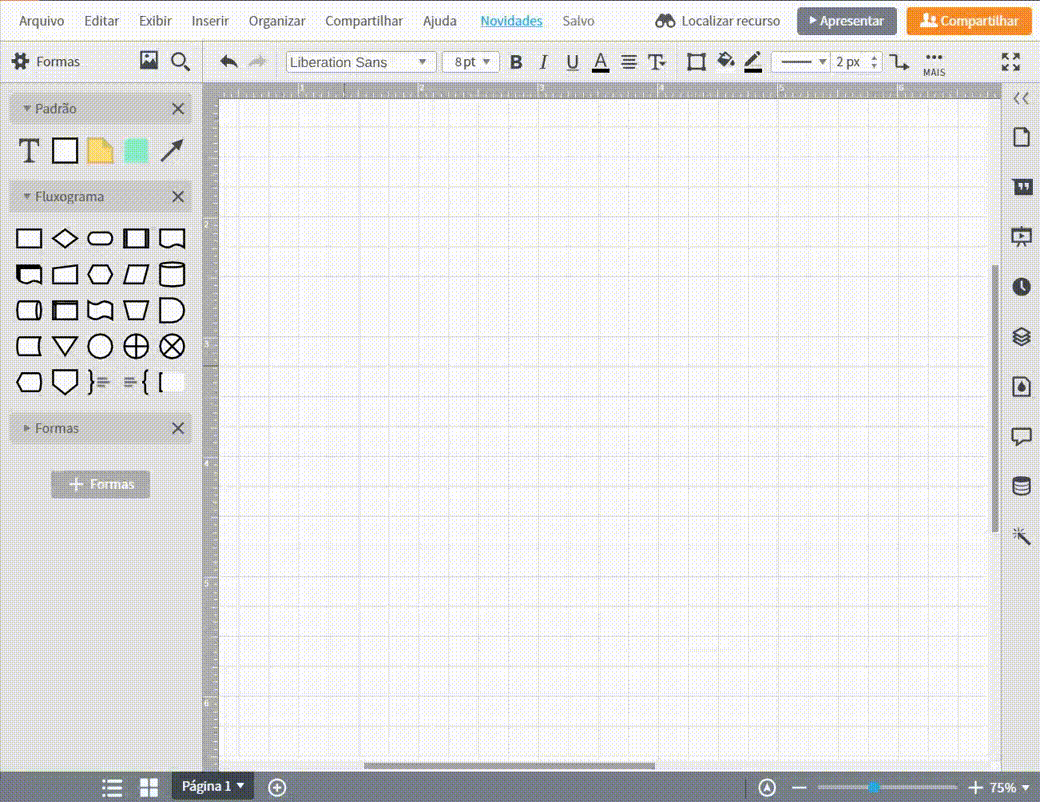
Adicione e conecte formas
Adicione uma forma de fluxograma funcional arrastando uma para a tela de desenho e adicione mais ajustando as configurações que aparecerão na parte superior da tela enquanto a forma original do fluxograma funcional estiver selecionada. Para conectar duas formas, passe o cursor sobre uma forma e arraste para fora do ponto vermelho que aparecerá. Ao conectar as duas formas, você poderá mover as formas para qualquer lugar e elas permanecerão conectadas.

Formas podem ser facilmente adicionadas ao seu documento ao arrastar e soltá-las para a tela de desenho. Edite o texto dentro de uma forma clicando duas vezes nele. Faça o mesmo para alterar os títulos do contêiner.

Adicionar cores e estilo
Agora que você criou um fluxograma funcional com facilidade no Lucidchart, sugerimos adicionar cores para ajudar os leitores a entender o diagrama. Formate as cores selecionando formas e alterando sua cor no menu superior.

Inserção de um diagrama do Lucidchart em uma planilha Excel
Depois de criar seu fluxograma funcional no Lucidchart, você ainda poderá inserir o documento em sua planilha do Excel. Com a nossa extensão MS Office Excel, é bastante fácil inserir seu diagrama Lucidchart no Excel. Siga estes passos:

-
Vá para Inserir > Minhas extensões
-
Pesquise por Lucidchart e instale
-
Cadastre-se e crie uma conta no Lucidchart, caso ainda não tenha uma
-
Insira o diagrama de raias que você já criou ou crie um novo diagrama